
Creare il primo foglio di calcolo in Numbers per iCloud
Per creare un foglio di calcolo, prima di tutto devi scegliere il modello da usare come punto di partenza. I modelli usano font, colori ed elementi grafici coordinati per un aspetto omogeneo. La maggior parte dei modelli usa anche elementi segnaposto, come il testo del titolo o le tabelle, che puoi sostituire con i tuoi contenuti.
Nel gestore fogli di calcolo, clicca sul pulsante Crea foglio di calcolo
 nella barra degli strumenti.
nella barra degli strumenti.Nota: Se vuoi avere la possibilità di formattare i dati della tabella e del grafico utilizzando le convenzioni di un’altra lingua, scegli una lingua diversa nell’angolo in alto a sinistra prima di scegliere un modello. Consulta Creare un foglio di calcolo con la formattazione di un’altra lingua
Fai doppio clic su un modello (per restringere le scelte, clicca su una categoria in alto).
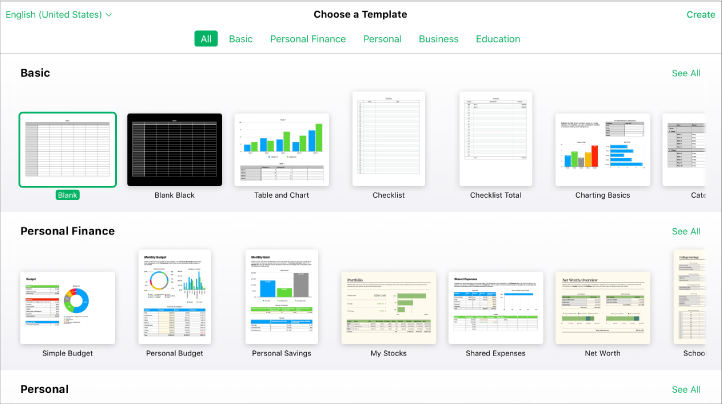
Esegui una delle seguenti azioni:
Aggiungere dati a un foglio di calcolo vuoto: clicca su una cella, quindi digita. Per aggiungere una formula clicca su una cella, digita il segno uguale (=), quindi scegli una formula dal Browser funzioni nella
 barra laterale destra.
barra laterale destra.Sostituire i dati del grafico segnaposto: è necessario modificare la tabella che contiene i dati per il grafico. Clicca su una cella della tabella e poi inserisci i tuoi dati. Il grafico si aggiorna automaticamente.
Modificare il testo: per sostituire il testo segnaposto, clicca sul testo e poi scrivi. Per modificare il testo che hai inserito, seleziona il testo, poi scrivi. Per formattare il testo selezionato, nella barra laterale Formato
 a destra, clicca in alto, sul pulsante Stile, poi effettua le scelte.
a destra, clicca in alto, sul pulsante Stile, poi effettua le scelte.Aggiungere testo, forme, grafici o altri oggetti: clicca sul relativo pulsante oggetto nella barra degli strumenti.
Nota: Per aggiungere un grafico, è necessario che nel tuo foglio di calcolo sia già presente la tabella contenente i dati che il grafico rappresenterà. Vedi Creare o eliminare un grafico in Numbers per iCloud
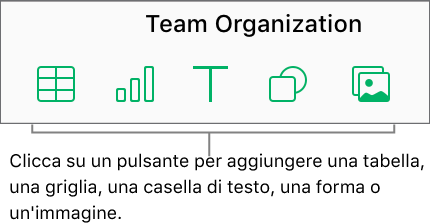
Aggiungere o rimuovere un foglio: per aggiungere un nuovo foglio, clicca sul pulsante Aggiungi
 nella parte superiore sinistra. Puoi aggiungere più fogli (o pannelli) a un foglio di calcolo per ottimizzare l’organizzazione delle informazioni.
nella parte superiore sinistra. Puoi aggiungere più fogli (o pannelli) a un foglio di calcolo per ottimizzare l’organizzazione delle informazioni.Per eliminare un foglio, clicca sul pannello in alto al foglio di calcolo tenendo premuto il tasto Control, poi scegli Elimina foglio.
Annullare o ripristinare una modifica: clicca sui pulsanti Annulla
 o Ripristina
o Ripristina  nella barra degli strumenti.
nella barra degli strumenti.Allargare (aumentare lo zoom) o ridurre (diminuire lo zoom) la visualizzazione globale del foglio di calcolo: clicca sul relativo menu a comparsa nella barra degli strumenti, quindi scegli un’opzione.
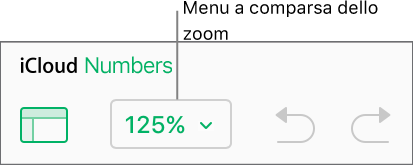
Clicca sul nome corrente del foglio di calcolo nella parte superiore, digita un nuovo nome, quindi premi Invio (da Mac o da computer Windows).
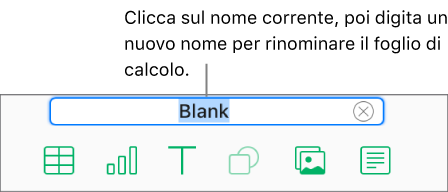
Numbers per iCloud salva automaticamente le modifiche mentre lavori, così non dovrai preoccuparti di salvare il foglio di calcolo manualmente.
Per chiudere il foglio di calcolo, sposta il cursore sul titolo del foglio di calcolo in alto, quindi clicca sulla X del pannello di navigazione.